word怎么加页脚目录
word怎么加页脚
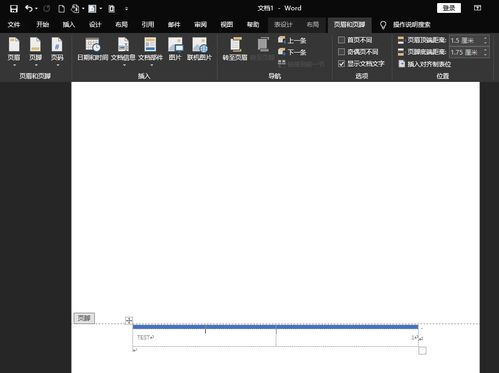
在Word中添加页脚可以通过以下两种方法进行操作:
方法一:
1. 将光标放置在需要插入页脚的位置,双击进入页脚编辑状态。
2. 在页脚编辑状态下,输入你想要的页脚文字。
3. 完成编辑后,点击上方的关闭页眉和页脚的功能按钮即可。
方法二:
1. 点击插入选项卡,进入到Word界面后点击上方的插入选项卡,点击里面的页脚。
2. 点击下面的编辑页脚的选项,输入你想要的页脚文字。
3. 点击上方的关闭页眉和页脚的功能按钮即可。
如果你需要为每页设置不同的页脚,可以通过设置文档标题一致的方法实现。具体操作如下:
1. 首先选中文档中的标题,点击样式,设置为标题1。
2. 在页脚编辑状态下,点击插入-文本-文档部件-域,找到StyleRef,然后点击标题1即可。
这样每页的页脚就会自动获取到与该页标题内容相一致的文字。
在word中如何加页眉和眉脚

1、 打开word文档,切换到【插入】选项卡中
请点击输入图片描述
2、 在【页眉和页脚】组中单击按钮,从弹出的下拉列表中选择一种合适的类型即可插入页眉,随之页脚也插入页面当中。
请点击输入图片描述
3、在当前文档页面的上方和下方就出现了由虚线组成的框,用鼠标单击即可输入信息。
请点击输入图片描述
4、输入完【页眉】文字,在【设计】选项卡中单击【位置】组中的【插入“对齐方式”选项卡】
按钮
请点击输入图片描述
5、弹出【对齐】对话框,在【对齐方式】组合框中选择一种对齐方式即可。
请点击输入图片描述
6、在【导航】组中单击【转至页脚】按钮或直接用鼠标单击文档页面下方的页脚部位,在【页眉和页脚】组中单击【页码】按钮,选择【页面底端】【普通数字1】菜单项,即可在页脚处添加页码
请点击输入图片描述
7、也可以在页码前后添加文字,如“第”和“页”,单击【关闭页眉和页脚】按钮即可
请点击输入图片描述
如何为word文档添加页眉和页脚

操作步骤:
1、在菜单栏依次单击“视图”→“页眉和页脚”菜单命令,如图所示;
2、进入页眉和页脚编辑状态,且自动显示“页眉和页脚”工具栏,单击“在页眉和页脚间切换”按钮,切换到页脚编辑区域;
3、在“页眉和页脚”工具栏中单击“插入页码”按钮,则可以在页脚区域插入页码即可,如图所示。
